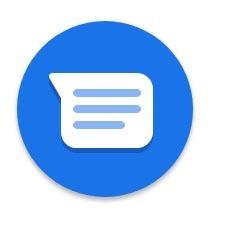Pataisymas: TOZO T10 ausinės nesusiejamos, neprisijungiamos ir garsas trūkčioja
įvairenybės / / November 08, 2021
TOZO T10 ausinės yra vienos iš fantastiškų kada nors sukurtų ausinių. Jis sulaukia daug dėmesio dėl skaidraus garso ir kokybės. Visi šie pumpurai yra nuostabūs, tačiau jų greitas ir lengvas prijungimas yra svarbiausias dalykas. Vienas vaikinas iš mūsų komandos taip pat turi porą TOZO T10 ir, patikėk manimi, jam tai patinka labiausiai, nes dabar jis gali nešioti juos maudantis duše ir uogienės pagal melodijas, kol jie permirksta ir išgyventi tai kaip čempionas.
Tačiau, deja, po maždaug metų naudojimo šios klaidos susiduria su tam tikrais sunkumais. Jie nuolat atsijungia nuo „Bluetooth“, o vienas iš ausinių garsų yra labai mikčiojantis. Bet, laimei, radau keletą šios problemos pataisymų.
Taigi, nusprendžiau pateikti vadovą ir pasidalinti pataisymais, kuriuos bandžiau taisyti. T10 ausinės nesusiporos, neprisijungs ir dėl garso trūkčioja. Taigi, be tolesnių veiksmų, pradėkime.

Puslapio turinys
-
Pataisymas: TOZO T10 ausinės nesusietos, neprisijungia ir garsas trūkčioja.
-
Išspręskite nesusiejimo ar prisijungimo problemą
- #1. Patikrinkite vadovą
- #2. Atjunkite kitus įrenginius
-
#3. Įkraukite bateriją
- #4. Patikrinkite suderinamumą
-
Išspręskite garso mikčiojimo problemą
- #1. Patikrinkite šaltinį
- #2. Iš naujo suporuokite ausines
- #3. Būtinai pritraukite abu įrenginius arčiau
- #4. Atjunkite kitus įrenginius
- #5. Atnaujinkite programinę-aparatinę įrangą
- #6. Garso apdorojimo išjungimas
- #7. Sureguliuokite „Bluetooth“ garso kodeką
-
Išspręskite nesusiejimo ar prisijungimo problemą
Pataisymas: TOZO T10 ausinės nesusietos, neprisijungia ir garsas trūkčioja.
Tai labai dažna problema, nes dažniausiai vartotojai susiduria su nesusiejimo su „Bluetooth“ ausinėmis problema. Tuo tarpu taisymo procesas yra labai paprastas ir lengvas, jums tereikia vadovautis toliau pateiktais metodais:
Išspręskite nesusiejimo ar prisijungimo problemą
Paprastai tai atsitinka belaidėse ausinėse, todėl nėra ko jaudintis. Galite tiesiog vadovautis toliau pateiktais metodais:
#1. Patikrinkite vadovą
Mes visada ignoruojame vartotojo vadovą ir niekada jo neskaitome. Tačiau tame vadove viskas paminėta apie problemas, pataisymus, vartotojo vadovus ir pan. Taigi, galite patikrinti savo vadovą ir sužinoti, ar yra kas nors paminėta apie šią problemą. Jei taip, pabandykite juos pritaikyti. Tai tikrai padės išspręsti nesusiejimo su TOZO T10 ausinėmis problemą.
#2. Atjunkite kitus įrenginius
Patikrinkite, ar prie jūsų įrenginio, kuriuo bandote prijungti ausines, prijungtas kitas įrenginys. Jei taip, pirmiausia turite jį atjungti ir vėl pabandyti prijungti. Taip pat įsitikinkite, kad jūsų mobiliajame telefone įjungtas „Bluetooth“.
#3. Įkraukite bateriją
Dažniausiai nustatoma, kad ausinės neprisijungia prie įrenginio dėl išsikrovusio akumuliatoriaus problemų. Taigi tokiu atveju TOZO T10 įkrovimas yra geriausias jūsų pasirinkimas. Todėl pabandykite jį įkrauti ir patikrinkite, ar jis gali prisijungti prie jūsų įrenginio, ar ne.
#4. Patikrinkite suderinamumą
Kartais atsitinka taip, kad dėl suderinamumo problemos įrenginio nepavyksta susieti su ausinėmis. Taigi įsitikinkite, kad jūsų įrenginys yra suderinamas su T10 ausinėmis. Taip pat patikrinkite, ar jūsų išmaniajame telefone yra naujinimų, nes tokia problema dažniausiai kyla senesnėje programinės įrangos versijoje.
Skelbimai
Išspręskite garso mikčiojimo problemą
Na, labai apmaudu, kai klausotės mėgstamos muzikos ir pastebite, kad garsas mikčioja. Taigi, jei naudodamiesi T10 ausinėmis taip pat įsiutote dėl šios problemos, vadovaukitės toliau pateiktais metodais:
#1. Patikrinkite šaltinį
Gali būti, kad jūsų naudojamas muzikos šaltinis gali turėti mažo bitų spartos MP3. Tuo tarpu, jei naudojate YouTube norėdami klausytis muzikos ar žiūrėti vaizdo įrašus, tada patikrinkite, ar jos kokybę nustatote į didelę raišką, ar ne. Taip pat galite pabandyti naudoti aukščiausios kokybės šaltinį, kad patikrintumėte, ar problema yra jūsų T10 ausinėse, ar jūsų šaltinyje.
#2. Iš naujo suporuokite ausines
Galite pabandyti iš naujo prijungti ausines, nes daugelis vartotojų pranešė, kad tai jiems padeda išspręsti mikčiojimo problemą klausantis muzikos. Galite tiesiog atjungti ausines nuo įrenginio ir vėl jas susieti. Po to patikrinkite, ar problema išspręsta, ar ne.
Skelbimai
#3. Būtinai pritraukite abu įrenginius arčiau
Tai yra svarbiausias aspektas, nes belaidės ausinės negali prisijungti, jei atstumas tarp ausinių ir mobiliojo telefono ar kompiuterio yra didesnis nei 10 m. Taigi visada pasirūpinkite, kad abu įrenginiai būtų kuo arčiau.
#4. Atjunkite kitus įrenginius
Jei prie jūsų įrenginio yra prijungtas kitas įrenginys, bandote prijungti ausines. Tada tokio tipo problemos yra dažnos. Tarkime, kad naudojate šį savo TOZO T10 savo Windows kompiuteryje, bet prie kompiuterio prijungėte daug „Bluetooth“ įrenginiuose, pvz., pelėje, klaviatūrose ir kt., pabandykite naudoti laidinę pelę arba klaviatūrą ir patikrinkite, ar tai veikia.
#5. Atnaujinkite programinę-aparatinę įrangą
Patikrinkite, ar yra T10 ausinių naujinių. Jei taip, nedelsdami atnaujinkite ir dar kartą pabandykite klausytis mėgstamos muzikos, kad patikrintumėte, ar iškraipymo problema išspręsta, ar ne.
#6. Garso apdorojimo išjungimas
Jei įjungėte ekvalaizerius, kad sustiprintumėte ausinių garsą, rekomenduojame juos išjungti. Taip yra todėl, kad dažniausiai žiūrimo turinio garsas trukdo.
Taip pat skaitykite: Pataisymas: TOZO T10 ausinės nebus įkraunamos arba dėklas neįkraunamas
#7. Sureguliuokite „Bluetooth“ garso kodeką
Jei niekas nepadeda, galite pakoreguoti „Bluetooth“ garso kodeką ir pamatyti, ar tai padeda. Norėdami tai padaryti, tiesiog užveskite pelės žymeklį ant įrenginio nustatymo ir pamatysite, kokios TOZO T10 parinktys yra prieinamos. Tai padeda suprasti, ar jūsų ausinėse yra HD garso kodekas, ar ne. Taip pat galite jį išjungti, kad patikrintumėte, ar tai pagerina garso kokybę.
Taigi, tai yra keletas gudrybių, kurias galite pritaikyti norėdami pataisyti T10 ausines, kurios nesusiporuoja, neprisijungia ir turi garso trūkčiojimo problemų. Tikimės, kad šis vadovas jums padėjo. Jei problema vis tiek neišspręsta, galite pabandyti susisiekti su palaikymo komanda ir paprašyti jos pagalbos.